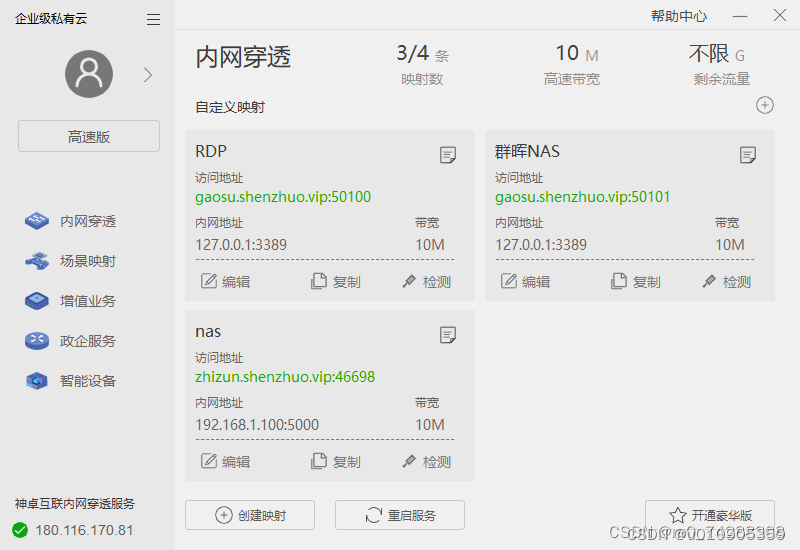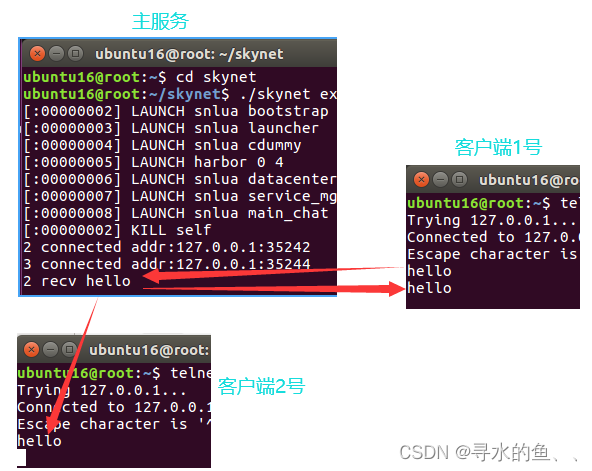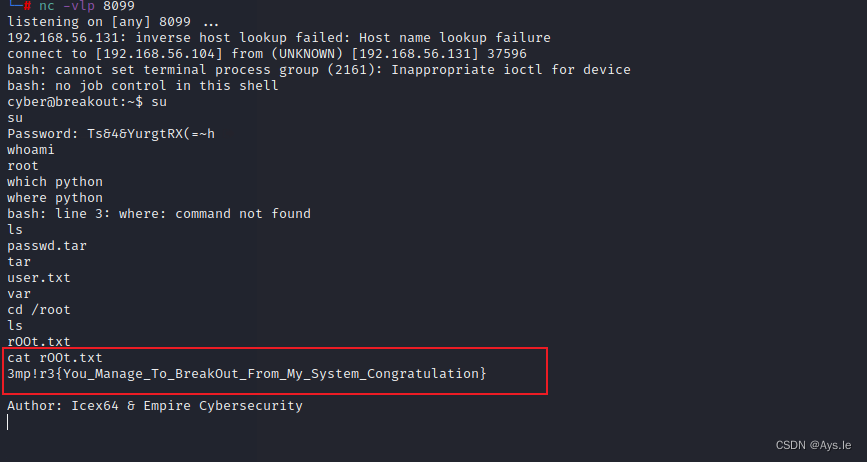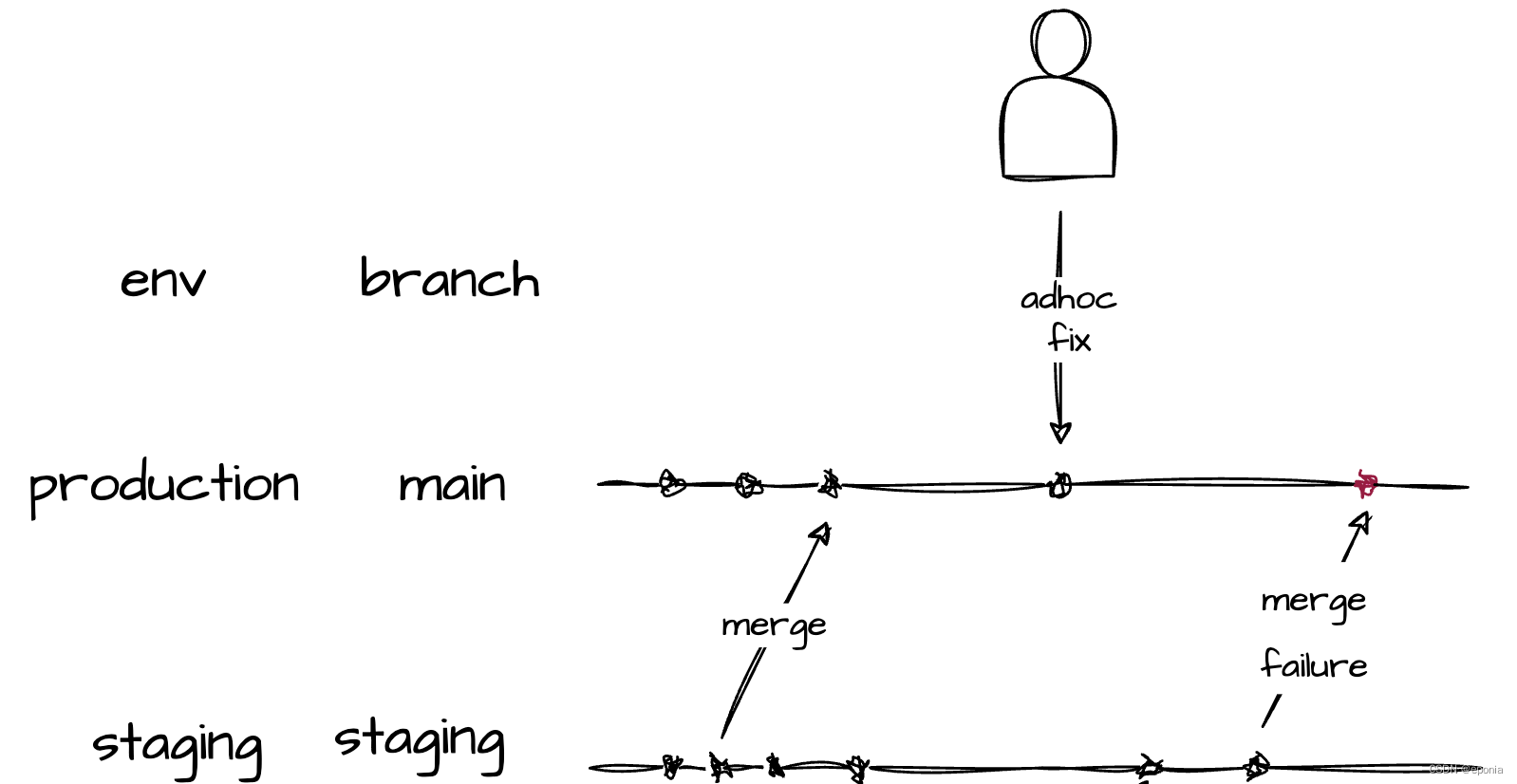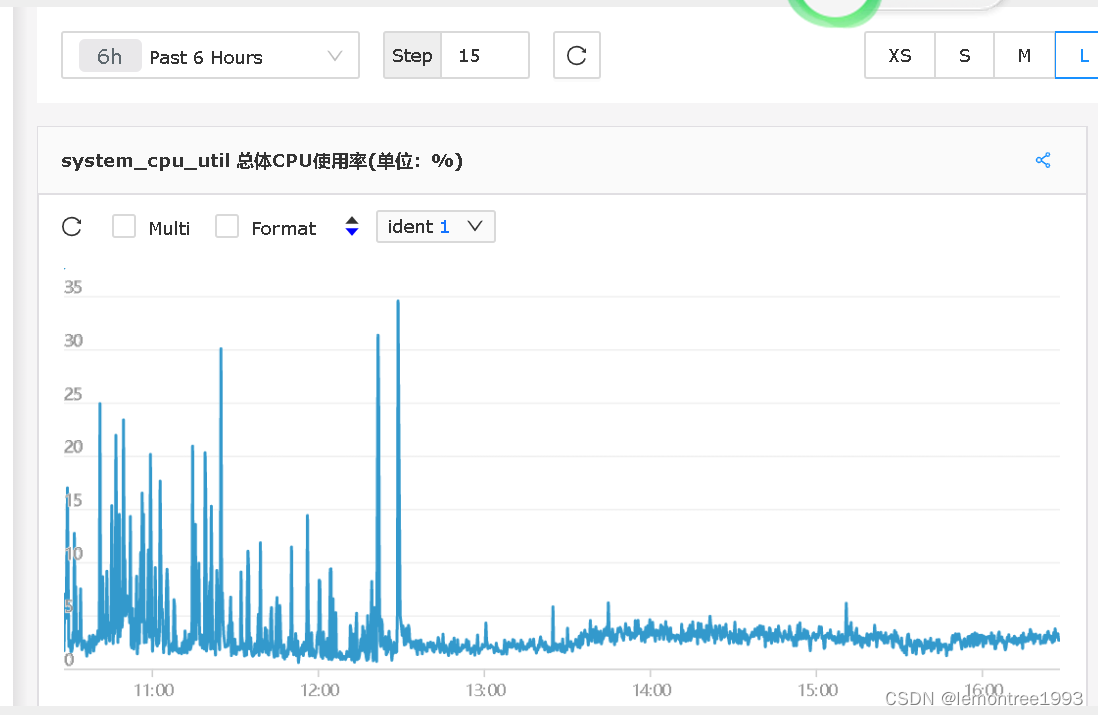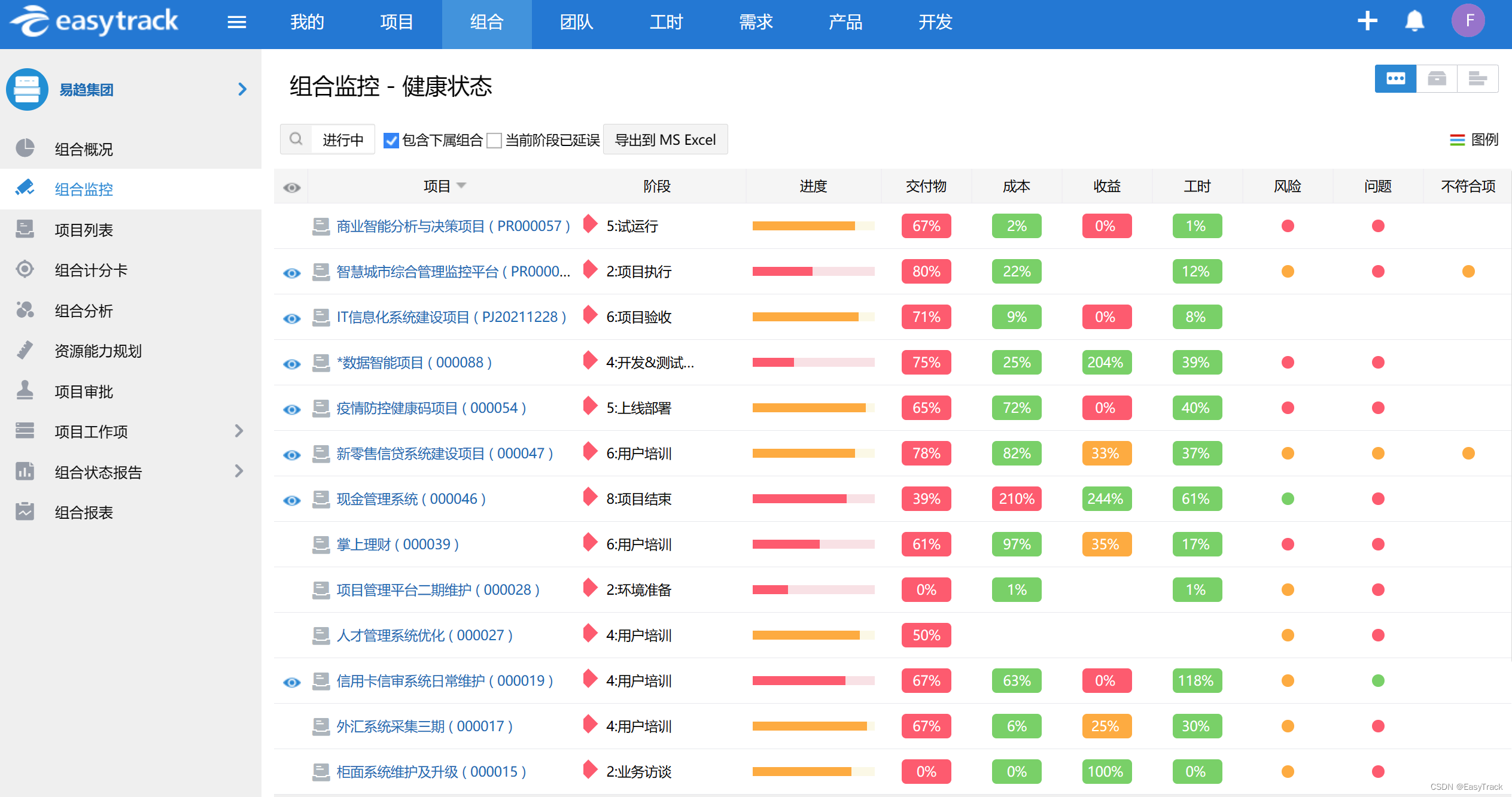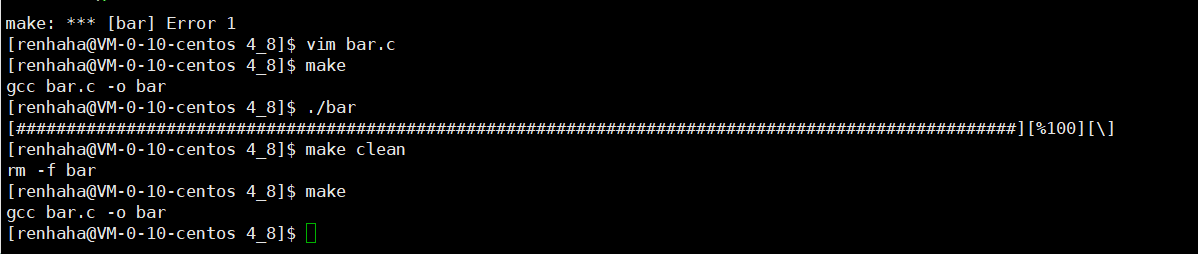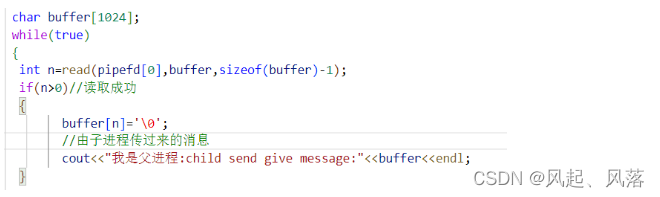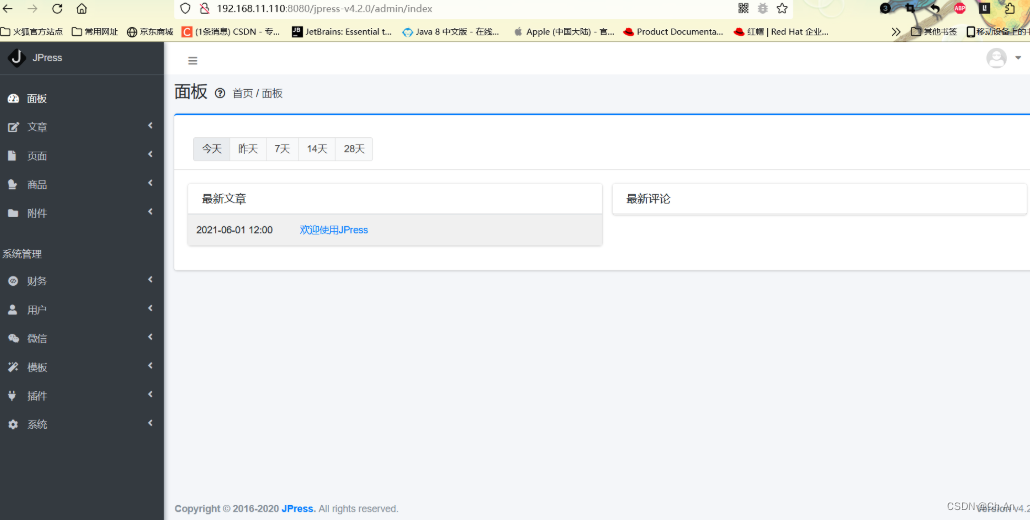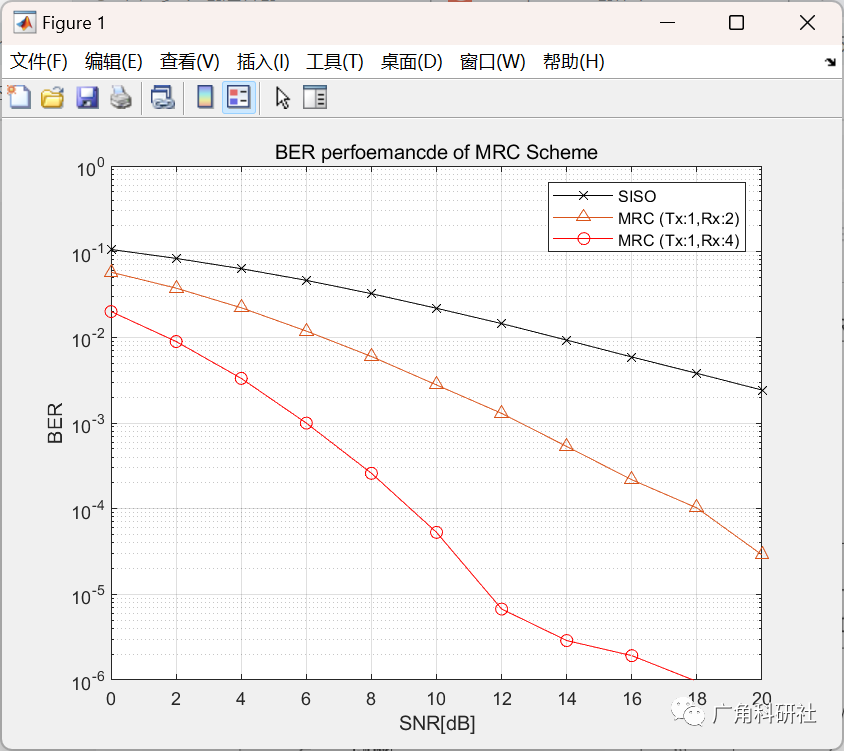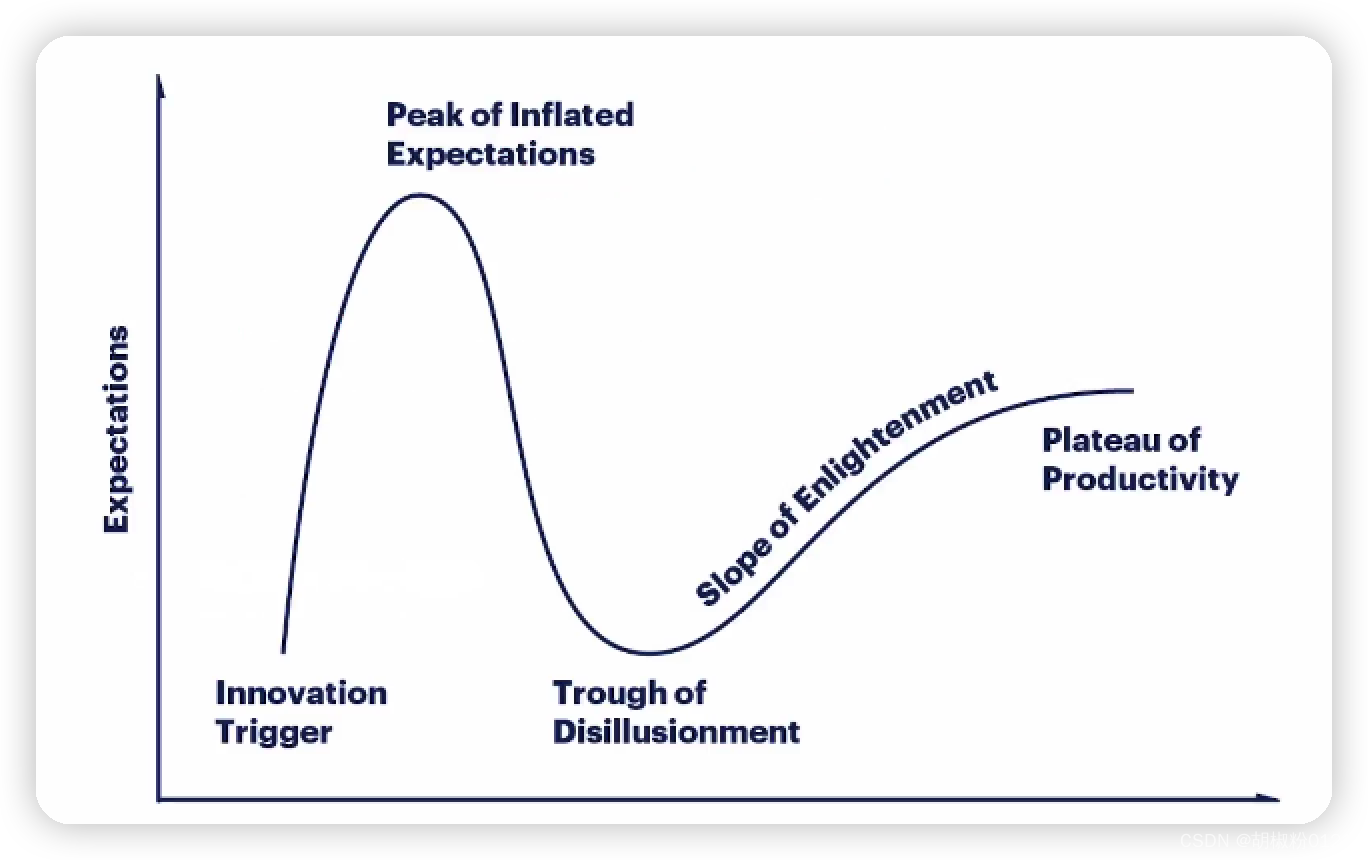C 选择递刀工具
Ctrl+K 将视频分隔
pr导出的视频文件太大,通过这2个方法可以大大减小视频的大小,并且画质还能保持清晰!
方法一:修改PR导出视频设置
在导出格式中选择【H.264】,在下面预设的位置选择【匹配源-高比特率】,这两个设置好之后,其他设置不用管了,直接点击【导出】就行。

比如我上传的这个视频原大小是413M,根据这个方法导出之后,导出后的视频只有132M,不仅视频变小了,而且画质依然能够保持清晰。

方法二:导出视频后压缩
如果你在PR中调整导出设置后,导出的视频你还觉得大的话,那导出之后可以使用视频压缩软件将视频无损压缩,这样也能让视频变小,这里就给大家分享2个好用的视频压缩软件,操作简单,压缩速度快,而且压缩后的视频画质依然清晰。
1、视频编辑器
一款win10系统中自带的视频编辑软件,不需要下载安装,在电脑任务栏的搜索框搜索“视频编辑器”,搜索到之后打开就能使用了。

进入视频编辑界面之后,点击【新建视频项目】。

进入视频项目之后,点击【添加】上传需要压缩的视频,接着将视频拖到故事板上,然后在右上角点击【完成视频】。

在完成视频界面,就可以自己选择视频质量了,有高、中、低三种可以选择,根据自己压缩视频的需求选择一下,选好之后点击【导出】,然后选择一下新视频保存的位置就好了。

这个视频本来是413M,这里我选择的视频质量是中(720P),导出之后是169M,压缩率还挺大的,压缩后的视频画质也挺清晰的。

2、迅捷压缩
网址:xunjiepdf.com/compress
一个专业智能文档压缩工具,它支持图片压缩、视频压缩、PDF压缩、PPT压缩和Word压缩,用它压缩文档有多种压缩模式可选,而且还支持批量压缩。
操作也比较简单,比如视频压缩,打开迅捷压缩之后,在首页就可以看到所有的压缩功能,直接点击【视频压缩】。

进入视频压缩界面之后就可以上传视频文件了,支持十几种视频格式的压缩,直接将视频文件拖进去就行,如果是多个视频文件的话,可以整理到一个文件夹中,直接将文件夹拖进去,里面的视频文件就会自动上传。

上传视频文件之后,在文件列表的下方就可以选择压缩模式了,有通用压缩和高效压缩两种。
通用压缩:里面有缩小优先和清晰优先两种选择,如果对视频压缩没有特殊要求,就可以直接选择你需要的压缩方式就行。
高效压缩:这里可以自己手动设置视频缩放率、分辨率、比特率、帧率等等,想怎么压缩就怎么压缩。
这里我就选择缩小优先模式,选好之后点击【开始压缩】。

压缩完成之后,会将压缩后的视频自动保存到指定的文件夹中,打开文件夹就可以播放视频了,在视频列表中也会显示原视频大小、压缩后视频大小和压缩率。

压缩后的视频画质还是挺清晰的,而且用它压缩视频可以不改变视频的分辨率。